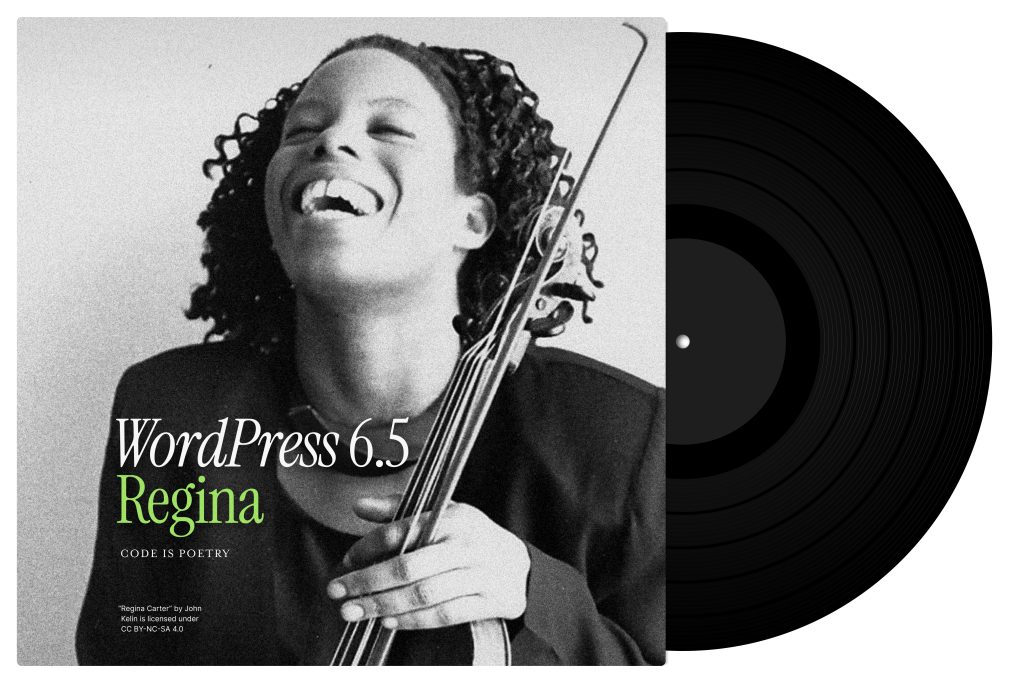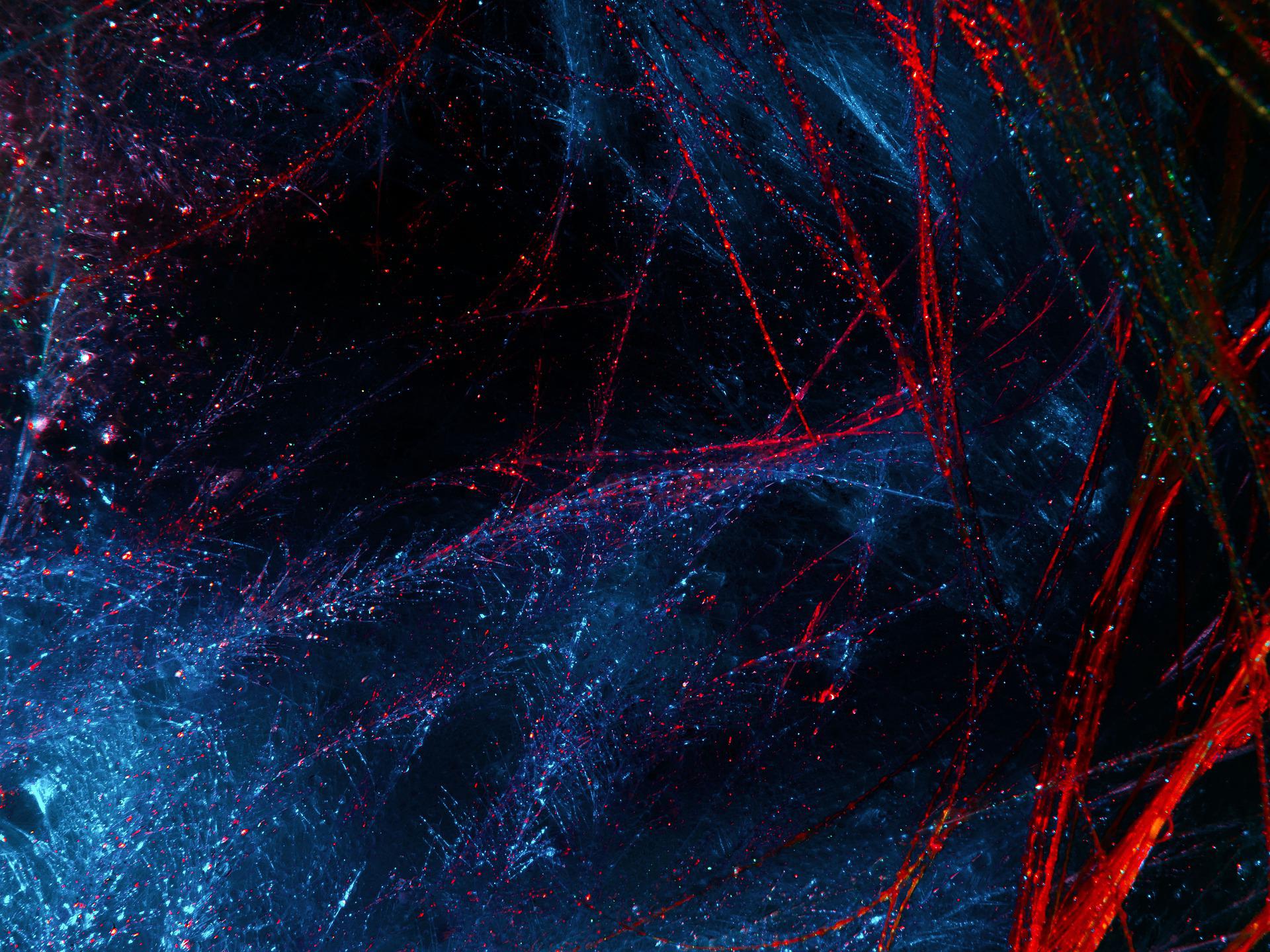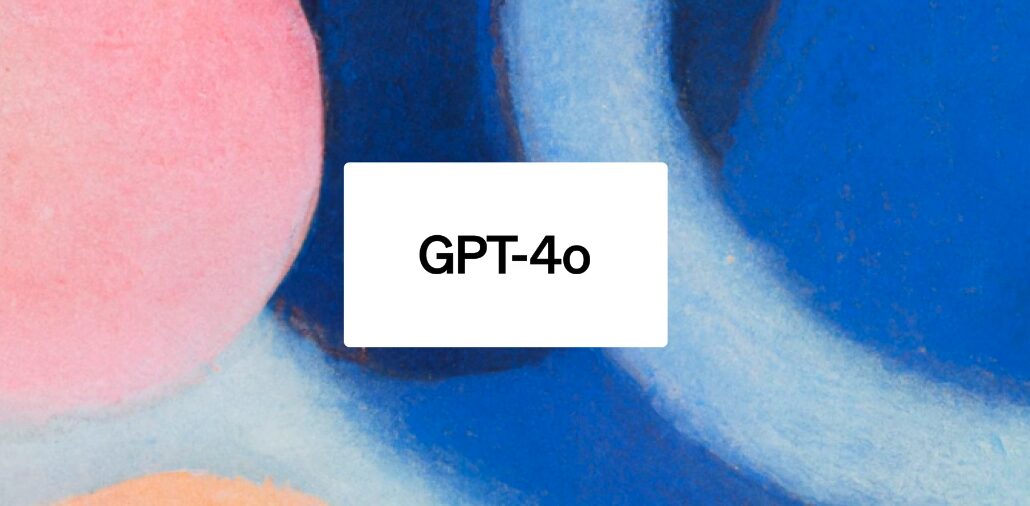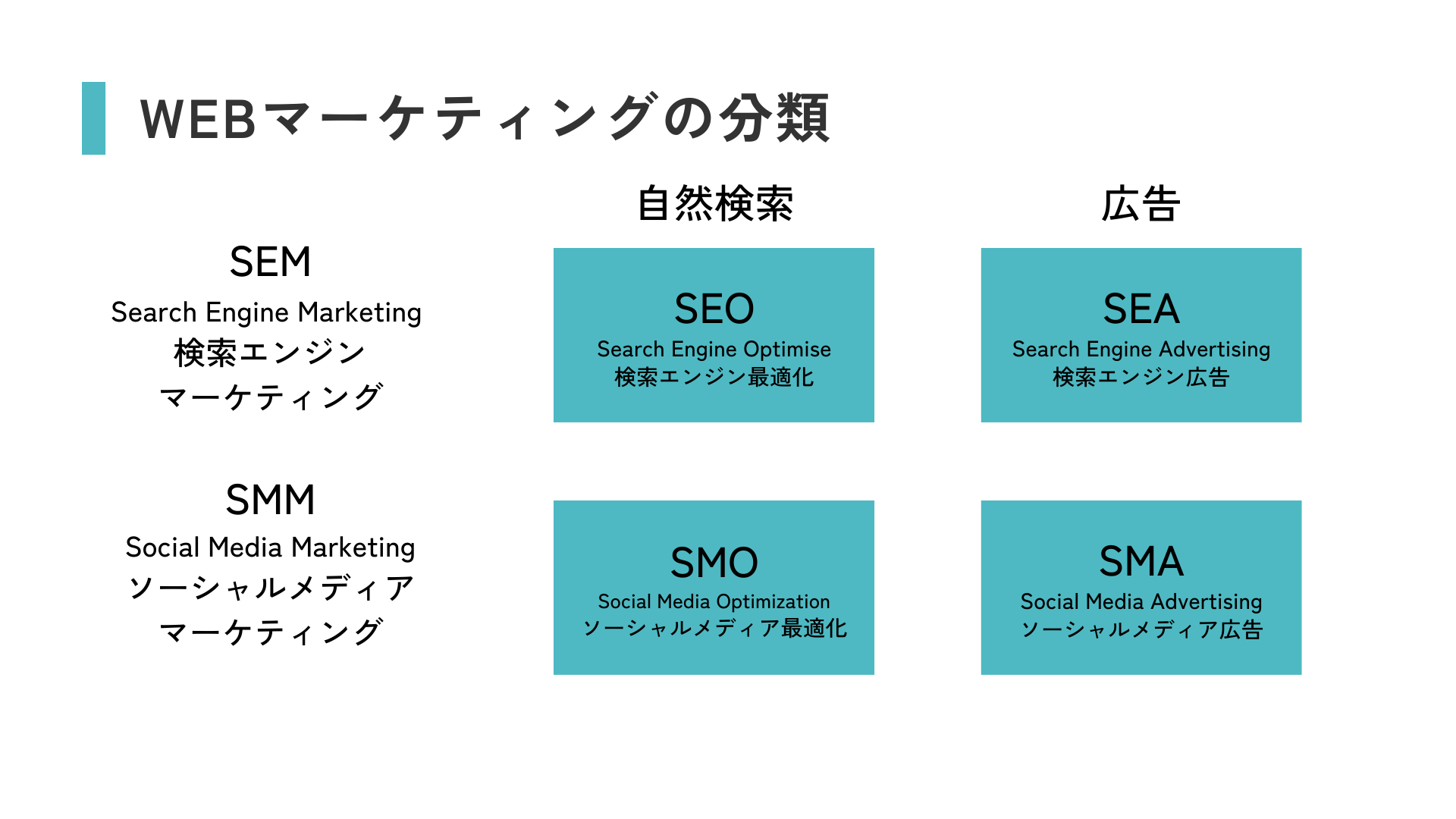ChatGPTをはじめとした生成AIが登場し、記事制作の現場で大きな変化が訪れようとしています。
そんな中で、生成AIをWordpressに取り組むことができるプラグインが登場しました。それこそが、今回と紹介する「AI Engine」です。
このプラグインを使用することで、記事の生成や、効果的なSEO対策、さらにはユーザーとのコミュニケーションをサポートするチャットボットの導入など、AIの機能を手軽に利用することができます。
本記事では、AI Engineの概要から主な機能、利用方法、そしてセキュリティ面について詳しく解説していきます。
目次
AI Engineとは?
AI Engineとは、ChatGPTを活用した生成AIを利用できるプラグインで、WEBサイトにチャットボットを導入したり、記事作成にChatGPTを活用することが可能になります。
プラグインの利用には、ChatGPTのAPIキーが必要になりますが、実際に使用してみると、コストが負担になることはほとんどないでしょう。
実際に使ってみた感想
AI Engineを使ってChatGPTで記事を制作できればいいなと思い、色々と試してみましたが、本格的にSEO対策として使えるような記事を書くのは難しい印象です。
確かにそれっぽい記事を簡単に早く作ることはできますが、記事を作ることが目的ではありませんよね?
ただ、構成案を作ったり、記事の大まかな流れをWordpress上でAIを使うことができるという点では、導入してみる価値はあると思います。
まだまだ、初心者向けとまでは思いませんが、その分、さまざまな設定や入力方法を試しながら、最適な方法を探してみるのもよいかもしれません。
AI Engineプラグイン
AI Engineの特徴
ChatGPTのGPT-3, GPT-4などのモデルを使用
AI Engineは、OpenAIが開発したChatGPTにおいて、turbo(GPT-3)、GPT-4をサポートしています。
GPT-4は、動作が遅く、また料金は10倍以上かかるようです。筆者で実際に使用してみようとしましたが、うまく接続できませんでした。
AI Engineの主な機能
AI Engineは、Wordpressで生成AIをさまざまな場面で取り入れることができます。以下に、その主要な機能を詳しく解説します。
コンテンツの生成
AI Engineのメインとなる機能の一つが記事生成です。記事生成画面には以下からアクセス可能です。
投稿>Generate New
ツール>Generate Content
記事生成をするには、特定のキーワードやトピックを指定する方法と、タイトルを指定する方法があります。
キーワードを指定する方法

トピックを入力すると、タイトル、見出し構成案を考えてくれます。
タイトルを指定する方法
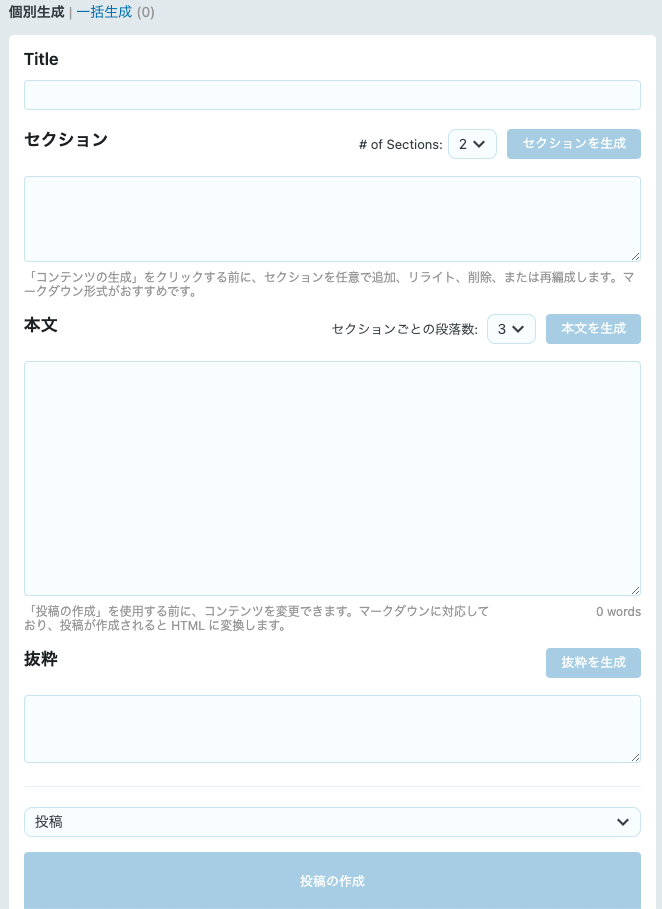
いずれの方法でも、まずは構成案を作成します。作成した構成案を元に記事が執筆されます。
右側にはプロンプトも表示されます。カスタマイズも可能です。
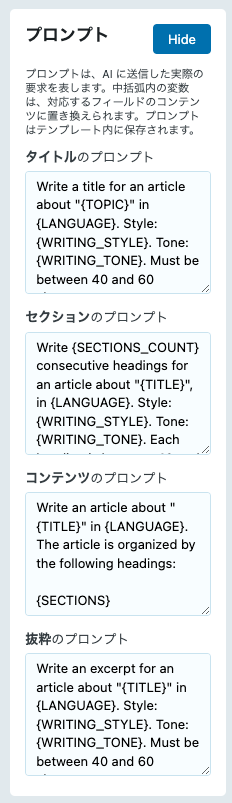
執筆する文字数の上限は最大トークンで決まります。トークンが大きいほど、入出力可能な文字数は増えますが、コストは準じて増大します。なお、Open AI側で、トークンの上限は4096トークンで制限されています。
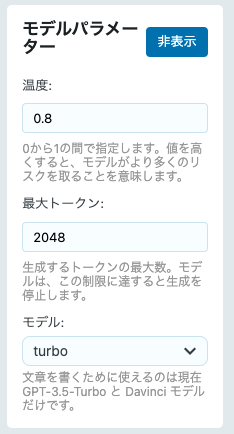
サイトにチャットボットを導入可能
サイトでChatGPTのチャットが利用できるようになります。
無料版では、導入したサイトの情報を元にした回答を行なってくれるわけではなく、単純にChatGPTが使える機能のようです。
有料版では、サイトの内容を学習データとしてチャットの内容に反映できるようになります[1]。
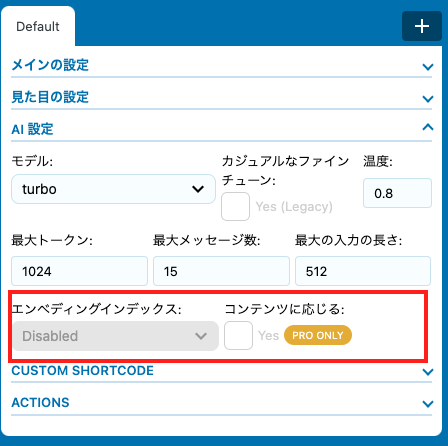
[1]…How To: Fine-tune or Train an AI model for your WordPress ChatBot
AIプレイグラウンド
wordpressの管理画面で、ChatGPTの動作を色々と遊べます。
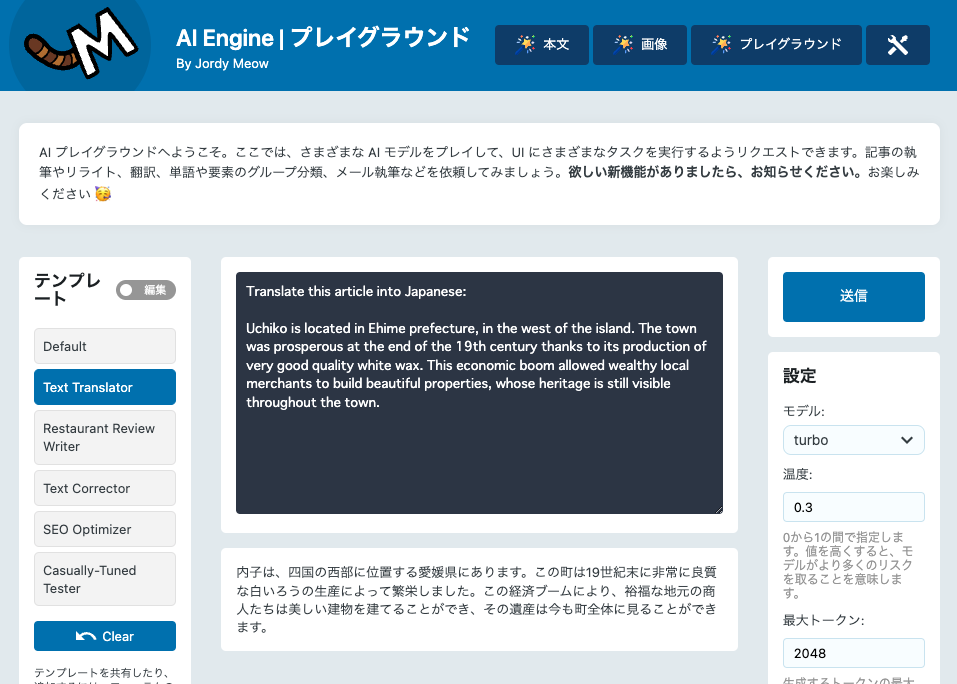
画像生成ボットを利用可能
管理画面で、画像生成を利用できます。
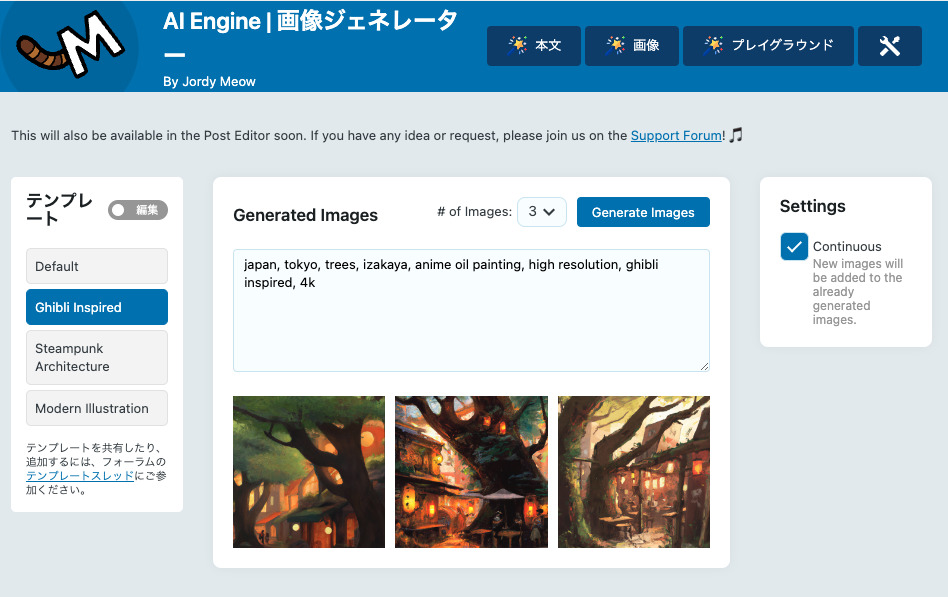
AI Copilotを使用してのアイディアのブレスト
AI Copilotは、執筆中のアイディアの提案や文法のチェックなどをサポートする機能です。これを使用することで、アイディアのブレストや執筆速度を大幅に向上させることができます。
記事本文執筆中にスペースキーを押すことで、AI Copilotが起動します。入力欄に命令を入れると応じた内容を出力してくれます。
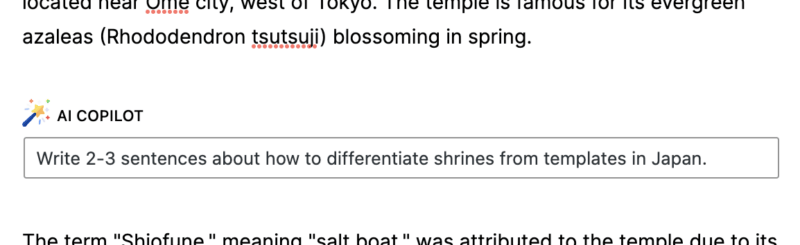
日本語にも対応しています。
ご存知のように、ChatGPTのデータは、2021年9月までのデータという制約がありますので、最新の内容を表示できない点は注意です。
あえて執筆する必要のない、基礎的な知識系の内容を補助的に入力する際に役立ちそうです。
翻訳、SEO、WooCommerce商品フィールドのサジェストなどの多様なツール
AI Engineは、サイトの翻訳やSEO対策をサポートするツールを提供しています。また、WooCommerceの商品フィールドのサジェスト機能も搭載されており、オンラインショップの運営もサポートされますが、ここでは割愛します。
使い方と設定
OpenAIでのアカウント作成
AI Engineを使うにはOpen AIのAPIキーが必要です。
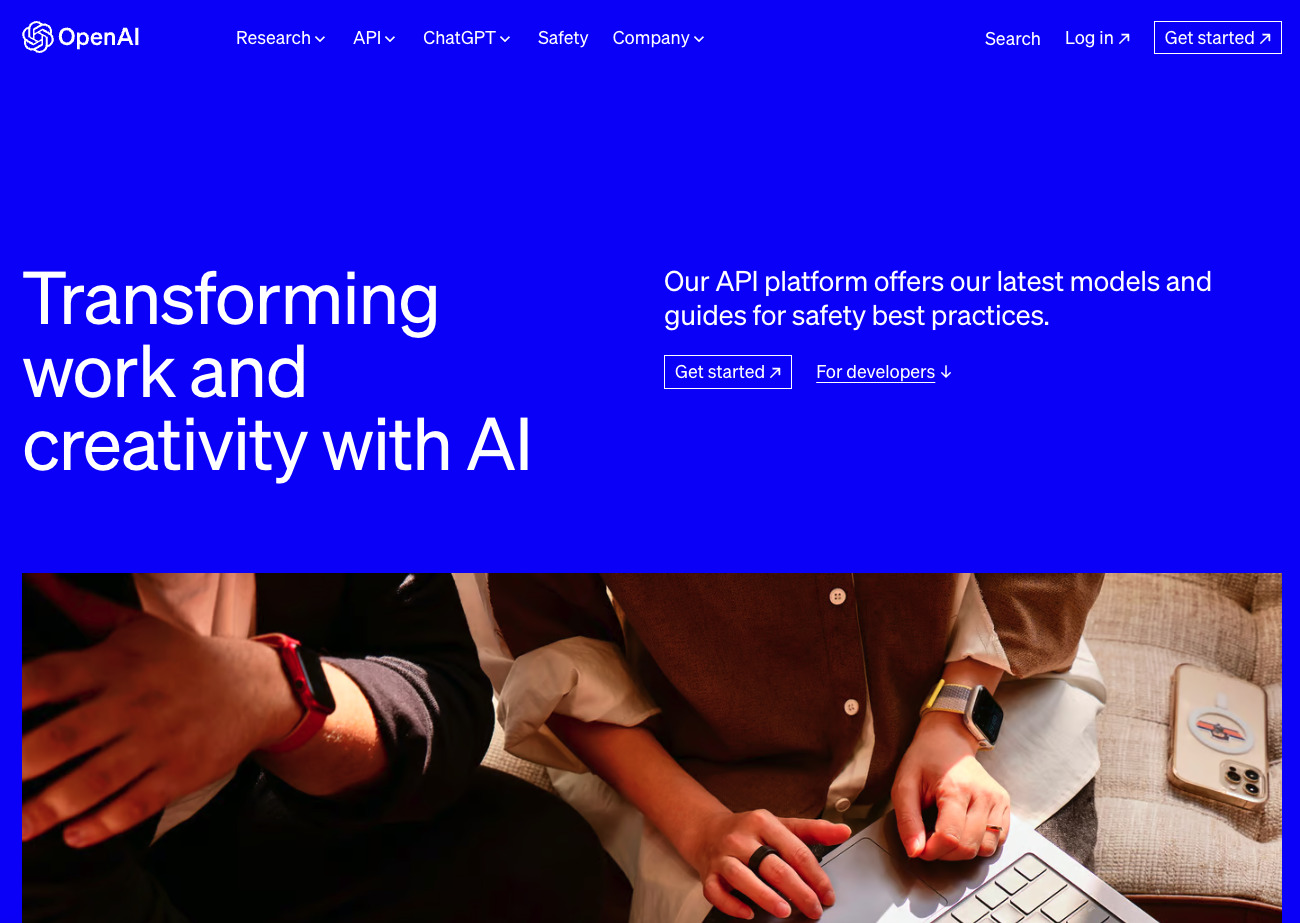
ChatGPTの有料版であるChatGPT plusとは別でAPIの登録が必要です。
APIキーの生成
右上のアイコンをクリックし「View API keys」を選択することで、登録することができます。
利用にはクレジットカードの登録が必要です。
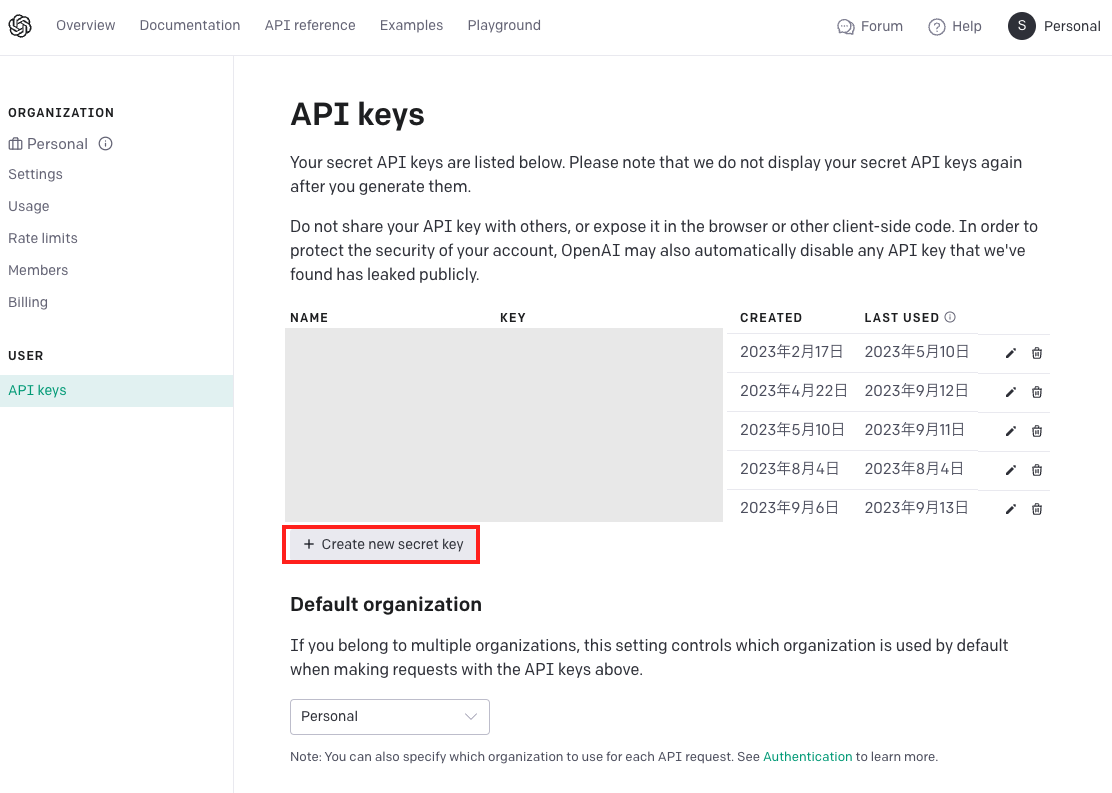
プラグイン設定
管理画面のサイドバーにある「Meow Apps」>AI Engineをクリックし、設定からAPIキーを登録
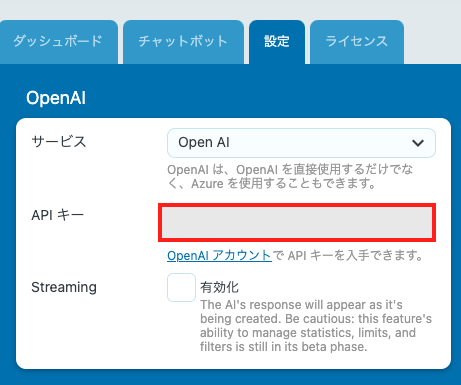
まとめ
実際にこのブログでも、記事制作を行なっていますが、ありきたりな内容であれば、使えるかもしれませんが、今の段階では、まだまだ補助的に使うという使い方が妥当そうです。
記事を作るという手段としては効率的ですが、記事を読んでもらうという目的には、まだまだ人の手が必要そうです。
とはいえ、まずは一度ダウンロードしてみて使ってみることをおすすめします。
ホームページ制作なら
株式会社Nobolでは、実店舗に強いホームページ制作を提供しております。ホームページとGoogleマップを活用して、集客効果を高める施策が得意です。
興味がある方は、是非お問い合わせ下さい。
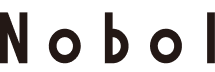
 2023年9月19日
2023年9月19日 2024年5月20日
2024年5月20日